¡Deja de seguirme! Modifique la configuración de ubicación del iPhone para mantener a raya a los espías.

Foto: Rawpixel Ltd, CC POR 2.0 / Wikimedia Commons
Si no se siente cómodo con las aplicaciones de redes sociales que rastrean sus movimientos, aquí le mostramos cómo detenerlas usando los servicios de ubicación integrados de su iPhone.
O si te mudas a otra ciudad o a un nuevo trabajo, puede ser molesto ver sugerencias de viajes al lugar equivocado. Restablecer tu historial de ubicaciones comenzará desde cero.
Si te encuentras viajando a un país con un gobierno autoritario, como todos los asistentes a los Juegos Olímpicos de este año Eran, borrar el historial de ubicación de su teléfono es una apuesta segura.
Estos movimientos también pueden protegerlo de los corredores de datos turbios, que espían y venden sus movimientos.
Aquí está cómo hacerlo.
Cómo ver (y desactivar) tu historial de ubicaciones en iPhone
Apple mantiene su historial de ubicaciones para una amplia gama de funciones en el iPhone. Fotos utiliza sus datos de ubicación para buscar colecciones de fotos y videos que se tomaron en casa y en vacaciones o viajes para crear Momentos. Siri y Recordatorios usan tu historial de ubicaciones para que puedas pedir que te recuerden "cuando llegue a casa". Usos de mapas patrones en sus datos de ubicación para que pueda recibir una alerta de cuánto tiempo llevará conducir al trabajo o al Tienda.
Es posible que desee borrar esta información de vez en cuando.
Tenga en cuenta que Apple protege sus datos de ubicación. Todo el seguimiento y procesamiento de la ubicación para estas funciones se realiza en tu iPhone y está encriptado de extremo a extremo. Puede leer todo sobre cómo Apple trata sus datos de ubicación en detalle leyendo su Documento técnico sobre la privacidad de los servicios de ubicación.
Proteja sus movimientos de corredores de datos turbios
Eso no quiere decir que otras aplicaciones que hayas instalado no te rastrearán. Cada vez que subes una foto o un video a las redes sociales, la información de ubicación en la foto crea un mapa de los lugares que visitas. Desarrolladores de terceros sombríos, e incluso El canal del clima — han sido acusados de vender datos de ubicación a los anunciantes. Este artículo del New York Times es una buena introducción al tema. Desde su publicación, Apple ha tomado medidas enérgicas sobre los desarrolladores que hacen un mal uso del sistema de identificación de publicidad integrado del iPhone, pero todavía hay soluciones los desarrolladores pueden usar.
Cómo borrar tu historial de ubicaciones
Puede ver todas las ubicaciones que su iPhone considera importantes, dónde ha estado recientemente, borrar el historial y desactivar las funciones de ubicación en Configuración.
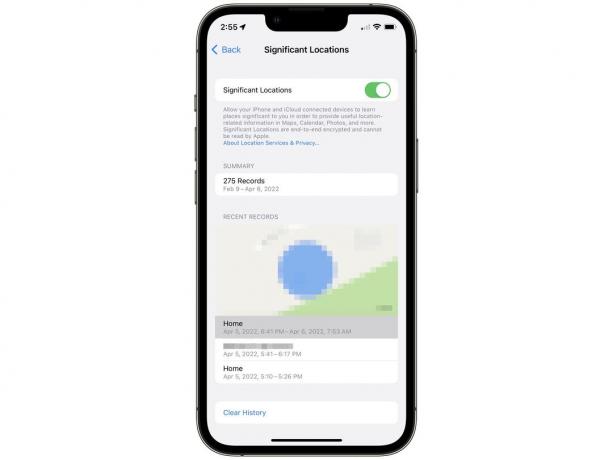
Captura de pantalla: D. Griffin Jones/El culto de Mac
Para ver tu historial de ubicaciones, ve a Configuración > Privacidad > Servicios de ubicación > Servicios del sistema (en el fondo) > Ubicaciones significativas. Deberá autenticarse con su código de acceso, Face ID o Touch ID para abrir esta última página.
Apagar Ubicaciones significativas para desactivar esta función.
El resumen te mostrará cuántas veces te ha grabado en un lugar significativo y cuánto historial tiene.
El mapa mostrará los lugares importantes en los que has estado el último día. Toca una ubicación para ver una vista previa en el mapa.
Tocar Borrar historial para eliminar los últimos meses de registros. Esto no detendrá el seguimiento de sus ubicaciones importantes, siempre y cuando esa función aún esté habilitada arriba.
Cómo desactivar el seguimiento de ubicación

Captura de pantalla: D. Griffin Jones / Culto de Mac
Volver a Servicios del sistema para deshabilitar otras funciones del iPhone que usan su ubicación. Personalmente, mantengo todas estas habilitadas excepto las Sugerencias basadas en la ubicación. Las flechas al lado de los interruptores indican si el servicio solo ve su ubicación bajo ciertas condiciones (hueco), si el el servicio ha usado recientemente su ubicación (púrpura) o si el servicio ha verificado su ubicación en las últimas 24 horas (gris).
Volver a Servicios de localización para ver qué aplicaciones de terceros tienen acceso a su ubicación y cuándo. Las opciones incluyen Nunca, Preguntar la próxima vez, Cuando comparto, Mientras uso la aplicación y Siempre. Recomiendo configurar las aplicaciones de redes sociales en Nunca y solo usar Siempre para el clima.


